恒星播放器设置开启就从头播放的方法
时间:2023-02-17 15:33:34作者:极光下载站人气:127
恒星播放器软件是一款支持全格式、超高清4K解码以播放器,并且支持ISO文件直出、以及多显卡AI智能协同解码,让视频的播放更加流畅,降低延迟。在使用恒星播放器的过程中,有的小伙伴可能会发现自己每次打开视频都会自动从上次关闭的位置开始播放,如果我们想要关闭该功能,我们只需要进入恒星播放器的设置页面,然后找到播放设置,在播放设置页面中将“从上次停止处播放”选项取消勾选即可。有的小伙伴可能不清楚具体的操作方法,接下来小编就来和大家分享一下恒星播放器设置开启就从头播放的方法。
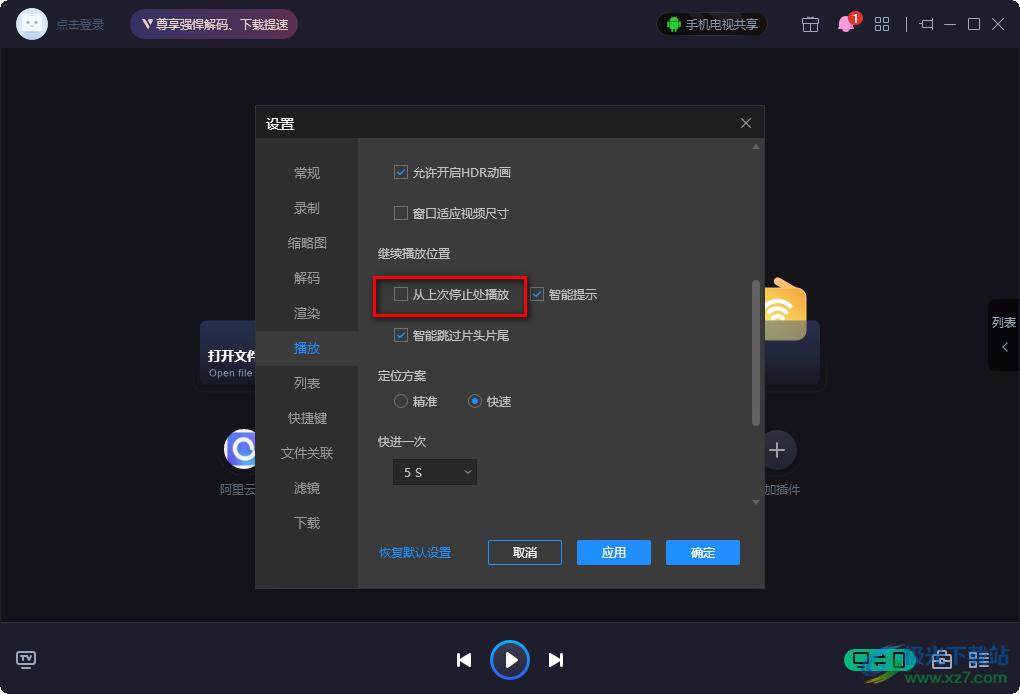
方法步骤
1、第一步,我们先打开电脑中的恒星播放器软件,然后在软件页面右上角找到“更多”图标,点击打开该图标
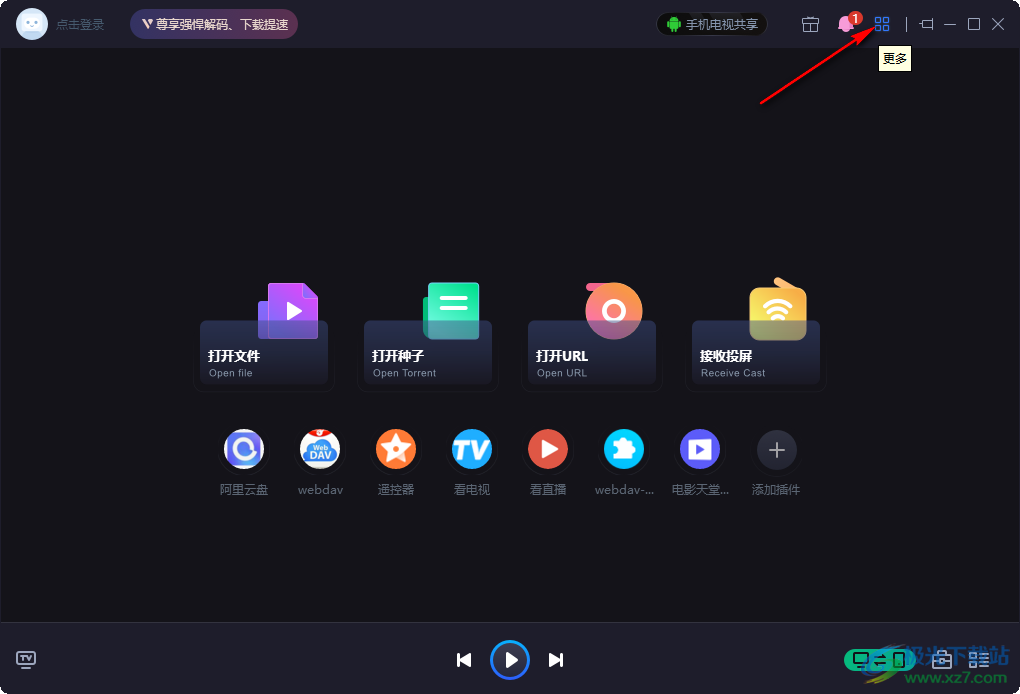
2、第二步,打开“更多”选项之后,我们在下拉列表中找到“设置”选项,点击打开该选项
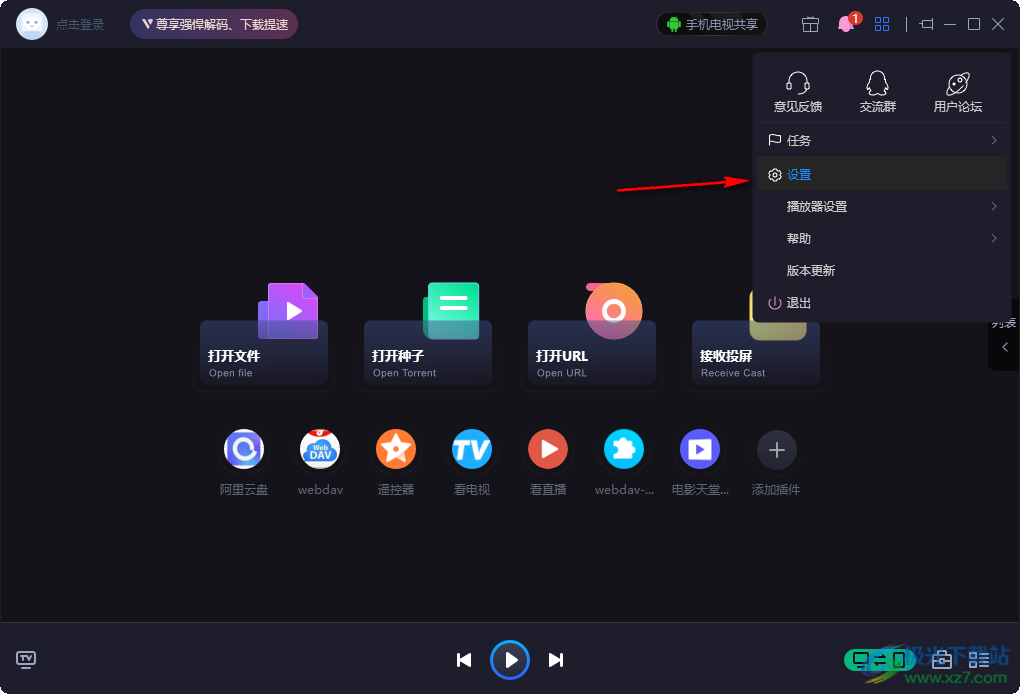
3、第三步,进入恒星浏览器的设置页面之后,我们在该页面的左侧列表中点击“播放”选项
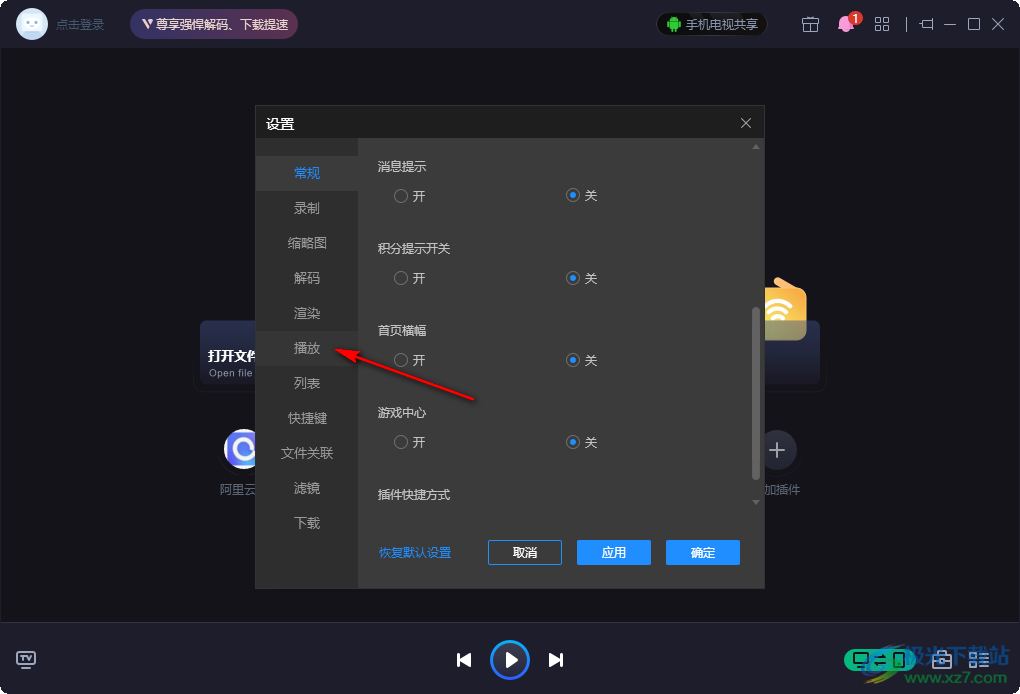
4、第四步,在播放设置页面中,我们将鼠标下划,找到“连续播放位置”设置,在该设置下找到“从上次停止处播放”选项
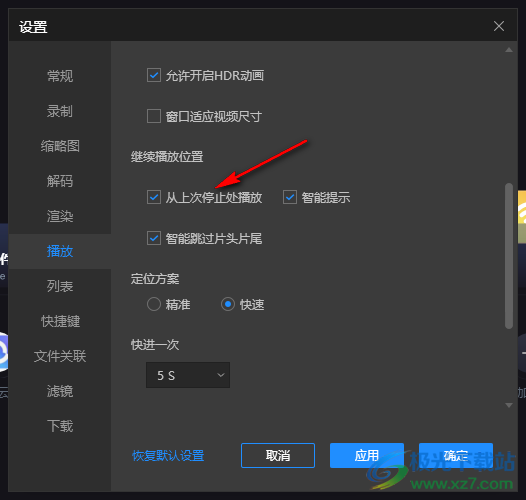
5、第五步,我们将“从上次停止处播放”选项取消勾选,然后点击页面下方的“应用”和“确定”选项即可
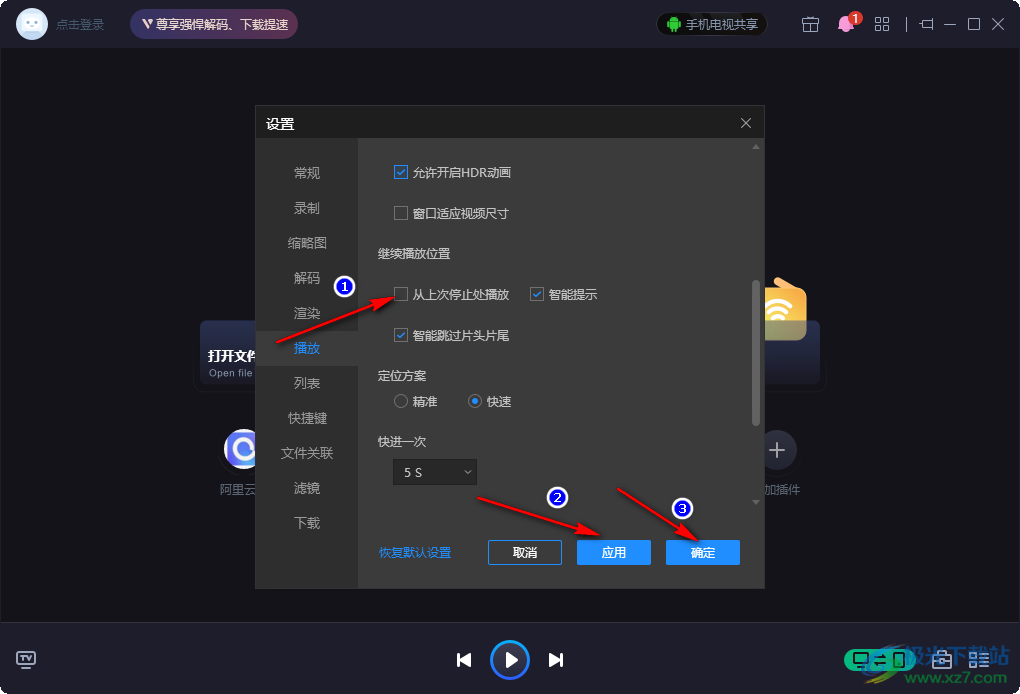
以上就是小编整理总结出的关于恒星播放器设置开启就从头播放的方法,我们进入恒星播放器设软件之后,进入恒星播放器设的设置页面,再找到“播放”设置,接着在播放设置页面中找到“从上次停止处播放”选项,将该选项取消勾选即可,感兴趣的小伙伴快去试试吧。
相关推荐
相关下载
热门阅览
- 1百度网盘分享密码暴力破解方法,怎么破解百度网盘加密链接
- 2keyshot6破解安装步骤-keyshot6破解安装教程
- 3apktool手机版使用教程-apktool使用方法
- 4mac版steam怎么设置中文 steam mac版设置中文教程
- 5抖音推荐怎么设置页面?抖音推荐界面重新设置教程
- 6电脑怎么开启VT 如何开启VT的详细教程!
- 7掌上英雄联盟怎么注销账号?掌上英雄联盟怎么退出登录
- 8rar文件怎么打开?如何打开rar格式文件
- 9掌上wegame怎么查别人战绩?掌上wegame怎么看别人英雄联盟战绩
- 10qq邮箱格式怎么写?qq邮箱格式是什么样的以及注册英文邮箱的方法
- 11怎么安装会声会影x7?会声会影x7安装教程
- 12Word文档中轻松实现两行对齐?word文档两行文字怎么对齐?

网友评论